Win 8通过更改BIOS简单进入PE的办法(图文详细教程)
Windows 8是美国微软开发的新一代操作系统,Windows 8共有4个发行版本,分别面向不同用户和设备。于2012年10月26日发布。微软在Windows 8操作系统上对界面做了相当大的调整。取消了经典主题以及Windows 7和Vista的Aero效果,加入了ModernUI,和Windows传统界面并存。同时Windows徽标大幅简化,以反映新的Modern UI风格。前身旗形标志转化成梯形。
Windows 8是美国微软开发的新一代操作系统,Windows 8共有4个发行版本,分别面向不同用户和设备。于2012年10月26日发布。微软在Windows 8操作系统上对界面做了相当大的调整。取消了经典主题以及Windows 7和Vista的Aero效果,加入了ModernUI,和Windows传统界面并存。同时Windows徽标大幅简化,以反映新的Modern UI风格。前身旗形标志转化成梯形。
有时候我们要重装win8.1系统却不知道如何进入pe系统,特别一些电脑小白,根本就不明白如何进入PE系统。一些朋友尝试让电脑从其它引导磁盘启动,但发现不能启动。所以今天教程内容Win8.1通过修改BIOS轻松进入PE的方法。
具体方法如下:
1、请在电脑一开机时,注意看屏幕上提示,可以尝试按F2、F12、Del键来尝试进入 BIOS 设置界面。如果不行的话,请参考电脑的出厂说明书。当进入 BIOS 设置以后,请先用键盘上的左右方向键选择“Security”栏目,再用上下方向键来选择“Secure Boot”选项,最后按回车键进入;

2、接着选择 Secure Boot 一栏,按回车键打开选项;
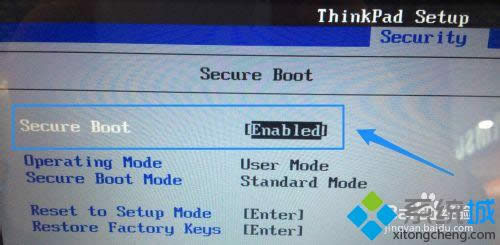
3、打开选项以后,请选择 Disabled 一栏,再按回车键确认返回;
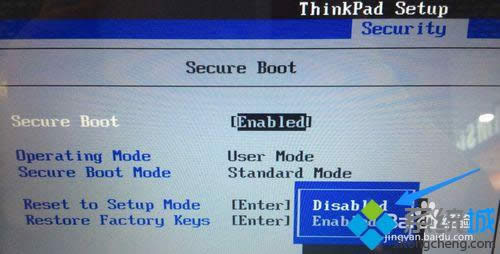
4、当我们关闭了 Secure Boot 功能以后,接下来请选择顶部的“Startup”栏目,并选择列表中的 UEFI/Legacy Boot 一栏;

5、接着请选择 Legacy Only 选项,按回车键确认返回;
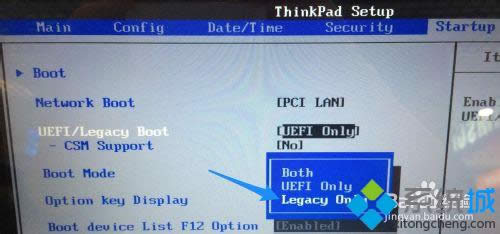
6、设置完成以后,接下来请按键盘上的 F10 键对 BIOS 的修改进行保存;
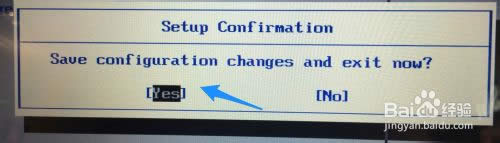
7、随后电脑会重新启动,这时我们就可以选择从其它引导磁盘上启动了,我这里是用的 U 盘启动系统;
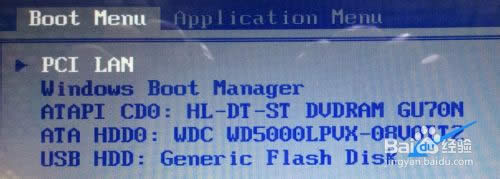
8、最后就可以成功进入 U 盘引导界面,选择进入 PE 系统了。
以上就是Win8.1通过修改BIOS轻松进入PE的方法,是不是很简单呢?如果有其他疑问欢迎关注系统城官网!
Windows 8是对云计算、智能移动设备、自然人机交互等新技术新概念的全面融合,也是“三屏一云”战略的一个重要环节。Windows 8提供了一个跨越电脑、笔记本电脑、平板电脑和智能手机的统一平台。
Windows 8是对云计算、智能移动设备、自然人机交互等新技术新概念的全面融合,也是“三屏一云”战略的一个重要环节。Windows 8提供了一个跨越电脑、笔记本电脑、平板电脑和智能手机的统一平台。
……